竖屏图片怎么变成横屏图片 PS怎样将竖向图片改为横屏
更新时间:2023-09-01 14:02:03作者:yang
竖屏图片怎么变成横屏图片,如今随着手机摄影的普及和发展,我们拍摄的照片越来越多地以竖屏的形式呈现,在某些特定场景下,我们可能需要将竖向图片转化为横屏,以更好地展示画面的内容和美感。幸运的是现代的图片处理软件如PS(Photoshop)为我们提供了便捷的方法来实现这一目标。在本文中我们将介绍如何利用PS将竖向图片改为横屏,让我们一起来探索这个有趣的技巧吧。
具体方法:
1.使用PS打开竖屏图片后,点击左侧的裁剪图标。
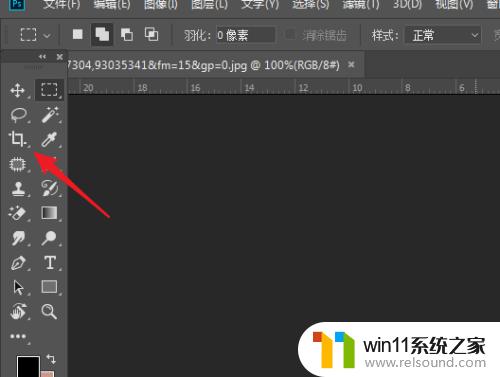
2.点击后,在图片的右侧向右进行拖拽。
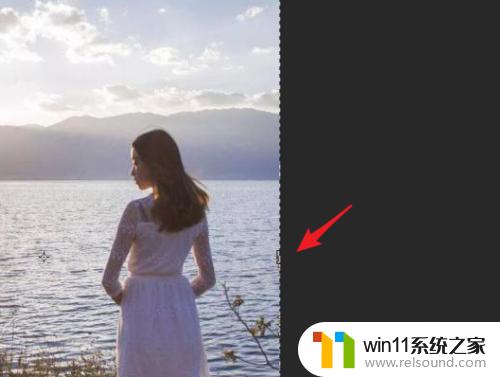
3.点击左侧的套索工具,将图片中的人物选中。

4.选中后,右键点击选区,选择存储选区的选项。
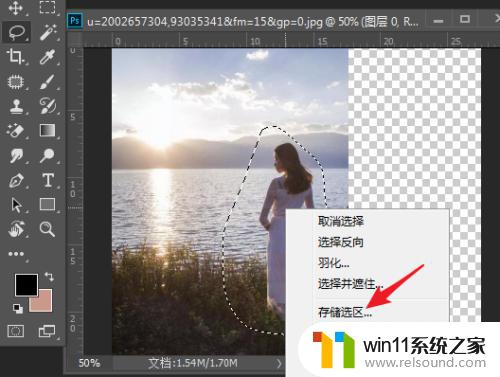
5.选择后,输入选区名称,点击确定。
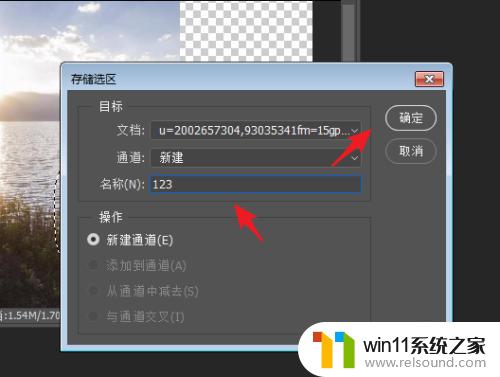
6.确定后,点击上方的编辑。选择内容识别缩放的选项。
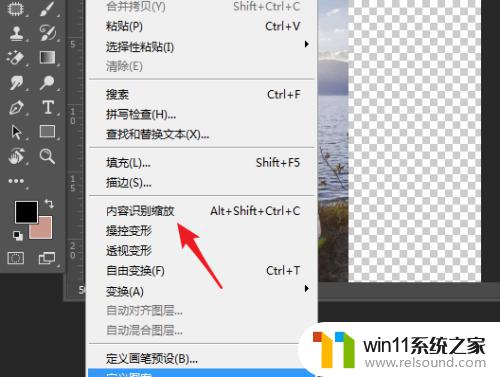
7.点击后,在保护下方,选择存储的选区。

8.选择后,将图片向右拉伸。即可将竖屏图片变为横屏。
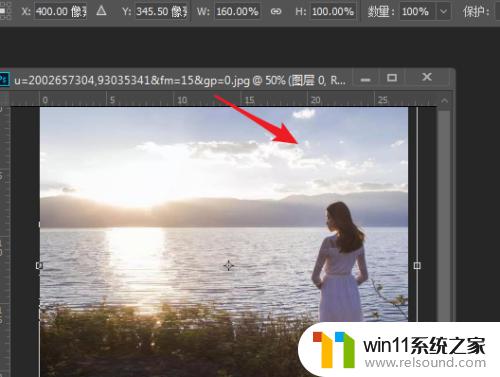
以上就是将竖屏图片转为横屏图片的全部内容,如果还有不清楚的用户,可以参考以上步骤进行操作,希望这能对您有所帮助。
- 上一篇: wps如何能快速查看批注 wps如何查看批注
- 下一篇: wps照片变彩色 wps照片变彩色效果
竖屏图片怎么变成横屏图片 PS怎样将竖向图片改为横屏相关教程
电脑教程推荐